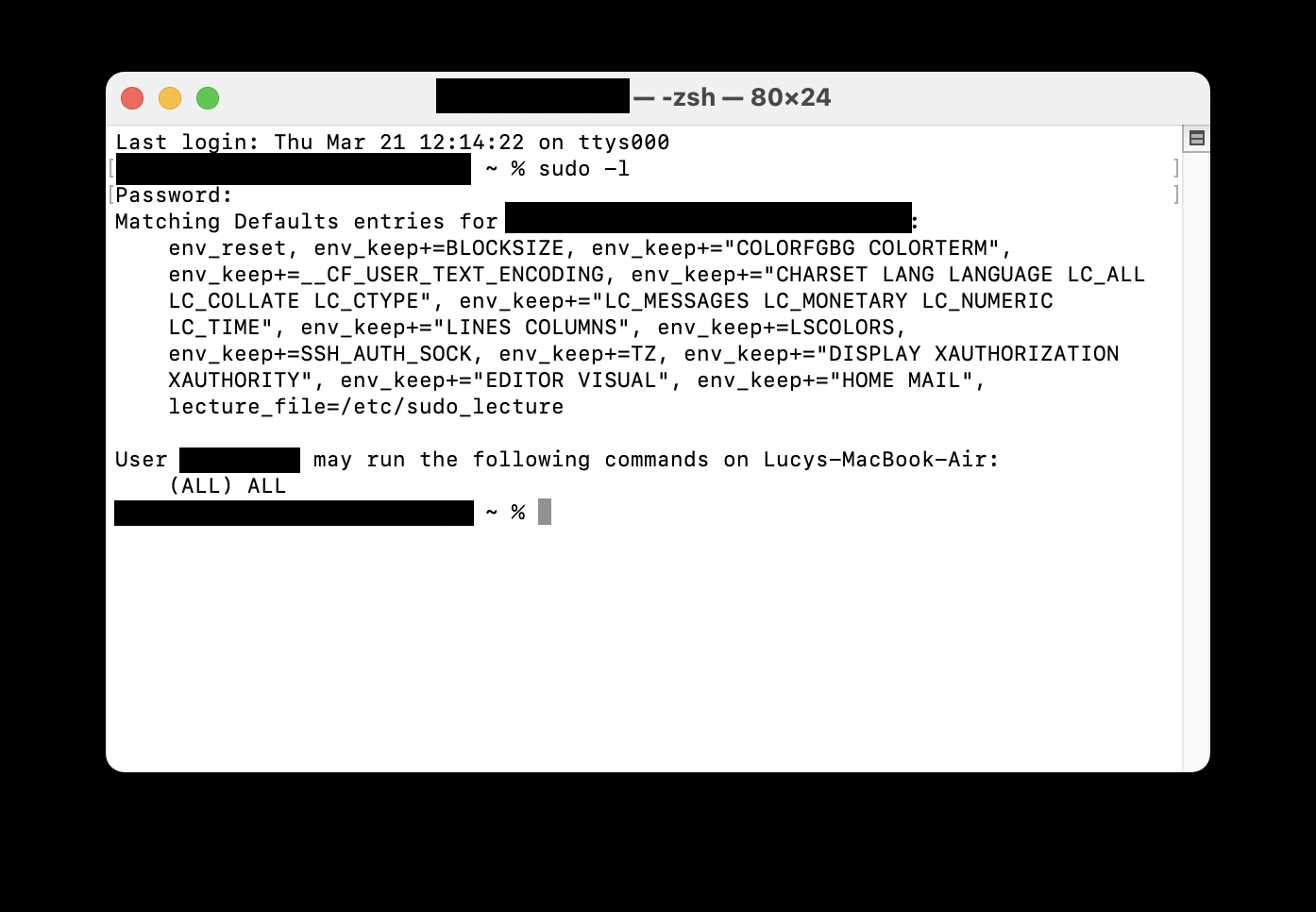Tutoriel système
Tutoriel système
 MAC
MAC
 Comment savoir si votre Mac a été accessible à distance? Comment vérifier et arrêter ceci sur votre ordinateur portable Apple?
Comment savoir si votre Mac a été accessible à distance? Comment vérifier et arrêter ceci sur votre ordinateur portable Apple?
Comment savoir si votre Mac a été accessible à distance? Comment vérifier et arrêter ceci sur votre ordinateur portable Apple?
détecter et prévenir l'accès à distance à votre Mac: un guide complet
MacOS possède une sécurité robuste, mais votre Mac peut toujours être vulnérable à l'accès à distance par les cybercriminels. Cet article vous guide en identifiant les intrusions potentielles et en sécurisant votre système.
Comprendre l'accès à distance
L'accès à distance permet aux personnes non autorisées de contrôler votre Mac sans proximité physique. Cela peut être utilisé à des fins malveillantes, telles que le vol d'informations financières, l'espionnage, la suppression de données, l'accès à la webcam ou l'installation de logiciels de suivi. À l'inverse, les utilisations légitimes incluent le support informatique et la collaboration à distance.
Identification des signes d'accès à distance
Plusieurs indicateurs suggèrent un accès à distance non autorisé:
-
Vérifiez la connexion à distance:
- Access Paramètres système (ou Préférences du système sur les anciennes versions macOS).
- naviguer vers Général & gt; Partage (ou directement à Partage sur macOS 12 et moins).
- Examiner Paramètres de connexion à distance . Est-il activé? Y a-t-il des utilisateurs inconnus avec un accès?



-
Examiner les comptes d'utilisateurs:
- Open Terminal .
- Entrez
sudo -l, appuyez sur Entrez , et authentifiez. - Exécuter
usersetdscl -list /userspour répertorier les comptes actifs et tous les utilisateurs. Enquêter sur tout nom d'utilisateur inconnu.


-
Surveiller l'activité récente:
- Access Menu Apple & gt; Éléments récents Pour examiner les applications, documents et serveurs récemment accessibles.
- dans Terminal , utilisez la commande
lastpour afficher les connexions récentes.




-
Inspecter une activité suspecte: Une activité webcam inhabituelle, des fenêtres contextuelles inattendues, des fichiers manquants ou des applications mal placées sont des drapeaux rouges.
-
Vérifiez les programmes installés: Passez en revue votre dossier applications pour les logiciels inconnus ou suspects. Utilisez un outil comme Mackeeper's Smart Uninstaller de Mackeer pour une suppression approfondie.




-
Vérifiez les paramètres du pare-feu: Assurez-vous que votre pare-feu ( Sécurité et confidentialité & gt; pare-feu ) est activé.


-
Exécutez une analyse antivirus: Utiliser Mackeeper's Antivirus ou un outil similaire pour une analyse malveillante complète.


Arrêter et prévenir l'accès à distance
Débranchez immédiatement d'Internet (un Ethernet Unplug, un routeur de cycle de puissance ou désactiver le Wi-Fi) si vous soupçonnez une intrusion. Ensuite, prenez ces étapes préventives:
-
Désactiver la connexion à distance et la gestion à distance: Suivez les étapes décrites ci-dessus pour désactiver ces fonctionnalités dans les paramètres du système & gt; Partage .






-
Modifier les mots de passe: Mettez à jour tous vos mots de passe de compte en ligne à l'aide d'un appareil sécurisé et sans compromis.
-
Activer le pare-feu: Assurez-vous que le pare-feu de votre Mac est actif.



-
Utilisez un logiciel antivirus: Utilisez une protection en temps réel avec Antivirus de Mackeeper ou une solution comparable.

-
Sécurisez votre routeur Wi-Fi: Modifiez le mot de passe du routeur, mettez à jour le micrologiciel, désactivez l'administration à distance et activez le cryptage WPA3. Accédez aux paramètres de votre routeur via son adresse IP (généralement trouvée dans Paramètres système & gt; réseau & gt; Advanced & gt; tcp / ip )) .



-
Sauvegardez et effacez votre appareil (si nécessaire): Sauvegardez vos données en utilisant Time Machine à un lecteur externe, puis effacez tous les contenus et paramètres.



En suivant ces étapes, vous pouvez réduire considérablement le risque d'accès à distance et protéger votre Mac contre l'activité malveillante. Des outils comme Mackeeper peuvent encore améliorer votre posture de sécurité.
Ce qui précède est le contenu détaillé de. pour plus d'informations, suivez d'autres articles connexes sur le site Web de PHP en chinois!

Outils d'IA chauds

Undresser.AI Undress
Application basée sur l'IA pour créer des photos de nu réalistes

AI Clothes Remover
Outil d'IA en ligne pour supprimer les vêtements des photos.

Undress AI Tool
Images de déshabillage gratuites

Clothoff.io
Dissolvant de vêtements AI

Video Face Swap
Échangez les visages dans n'importe quelle vidéo sans effort grâce à notre outil d'échange de visage AI entièrement gratuit !

Article chaud

Outils chauds

Bloc-notes++7.3.1
Éditeur de code facile à utiliser et gratuit

SublimeText3 version chinoise
Version chinoise, très simple à utiliser

Envoyer Studio 13.0.1
Puissant environnement de développement intégré PHP

Dreamweaver CS6
Outils de développement Web visuel

SublimeText3 version Mac
Logiciel d'édition de code au niveau de Dieu (SublimeText3)

Sujets chauds
 Spotify sur Apple Watch: comment l'utiliser en 2025
Apr 04, 2025 am 09:55 AM
Spotify sur Apple Watch: comment l'utiliser en 2025
Apr 04, 2025 am 09:55 AM
Avec le support de l'écosystème interconnecté d'Apple Devices, la gestion et la synchronisation de vos appareils Apple est devenue un jeu d'enfant. Déverrouiller Mac avec Apple Watch? Simple! (Si vous n'avez pas encore défini cette méthode de déverrouillage, vous devriez vraiment l'essayer, c'est très économe en temps). Pouvez-vous payer avec Apple Watch sans utiliser iPhone? Apple peut le gérer facilement! Aujourd'hui, nous nous concentrerons sur la façon de télécharger la playlist Spotify sur une Apple Watch et de jouer sans iPhone. Spoiler: c'est possible. Comment utiliser Spotify sur Apple Watch: un aperçu rapide Plongeons directement dans les problèmes clés et leurs solutions. Si ce formulaire vous aide, ce serait génial! Si tu
 Corrigez votre Mac en cours d'exécution après la mise à jour vers Sequoia
Apr 14, 2025 am 09:30 AM
Corrigez votre Mac en cours d'exécution après la mise à jour vers Sequoia
Apr 14, 2025 am 09:30 AM
Après la mise à niveau vers le dernier macOS, le Mac fonctionne-t-il plus lentement? Ne vous inquiétez pas, vous n'êtes pas seul! Cet article partagera mon expérience dans la résolution des problèmes de fonctionnement des Mac lents après la mise à niveau vers MacOS Sequoia. Après la mise à niveau, j'ai hâte de découvrir de nouvelles fonctionnalités telles que l'enregistrement et la transcription des notes vocales et les capacités améliorées de planification des cartes de sentiers. Mais après l'installation, mon Mac a commencé à fonctionner lentement. Causes et solutions pour l'exécution du Mac lent après la mise à jour du macOS Voici mon résumé de mon expérience, j'espère que cela pourra vous aider à résoudre le problème de la course à Mac lente après la mise à jour de MacOS Sequoia: Cause du problème Solution Problèmes de performance Utilisation de Novabe
 Comment se débarrasser de l'erreur 'votre écran est observé'
Apr 05, 2025 am 10:19 AM
Comment se débarrasser de l'erreur 'votre écran est observé'
Apr 05, 2025 am 10:19 AM
Lorsque vous voyez le message "Votre écran est surveillé", la première chose à laquelle vous pensez est quelqu'un qui pirate votre ordinateur. Mais ce n'est pas toujours le cas. Essayons de savoir s'il y a des problèmes dont vous avez besoin que vous vous inquiétez. Protégez votre mac Avec SetApp, vous n'avez pas à vous soucier de choisir un outil pour protéger votre ordinateur. Vous pouvez rapidement former votre propre suite de logiciels de confidentialité et de sécurité sur SetApp. Test de sécurité d'essai gratuit Que signifie "votre écran surveillé"? Il existe de nombreuses raisons pour lesquelles il existe un message d'écran de verrouillage Mac qui apparaît avec «votre écran est surveillé». Vous partagez l'écran avec d'autres Vous enregistrez l'écran Vous utilisez AirPlay Vous utilisez des applications qui essaient d'accéder à votre écran Votre ordinateur est infecté par le mal
 Comment réduire l'utilisation du processeur de Windowserver Mac
Apr 16, 2025 pm 12:07 PM
Comment réduire l'utilisation du processeur de Windowserver Mac
Apr 16, 2025 pm 12:07 PM
MacOS Windowserver: Comprendre une utilisation et des solutions élevées du processeur Avez-vous remarqué que Windowserver consommant des ressources CPU importantes sur votre Mac? Ce processus est crucial pour l'interface graphique de votre Mac, rendant tout ce que vous voyez à l'écran. Élevé C
 Le courrier électronique ne se synchronise pas? Comment actualiser l'application de messagerie sur Mac
Apr 04, 2025 am 09:45 AM
Le courrier électronique ne se synchronise pas? Comment actualiser l'application de messagerie sur Mac
Apr 04, 2025 am 09:45 AM
La synchronisation Mac Mail a échoué? Solution rapide! De nombreux utilisateurs de Mac s'appuient sur l'application de messagerie incluse car elle est simple et pratique. Mais même un logiciel fiable peut avoir des problèmes. L'un des problèmes les plus courants est que le courrier ne peut pas être synchronisé, ce qui entraîne des e-mails récents qui ne sont pas affichés. Cet article vous guidera à travers les problèmes de synchronisation par e-mail et fournira quelques conseils pratiques pour empêcher de tels problèmes. Comment actualiser l'application de messagerie sur votre Mac Étapes de fonctionnement Cliquez sur l'icône de l'enveloppe Ouvrez l'application Mail> Afficher> Afficher la barre d'onglet> Cliquez sur l'icône d'enveloppe pour actualiser. Utilisez des touches de raccourci ou des options de menu Appuyez sur la commande Shift N. ou ouvrez l'application de messagerie
 Comment faire une vidéo en photo en direct sur Mac et iPhone: étapes détaillées
Apr 11, 2025 am 10:59 AM
Comment faire une vidéo en photo en direct sur Mac et iPhone: étapes détaillées
Apr 11, 2025 am 10:59 AM
Ce guide explique comment convertir entre des photos en direct, des vidéos et des GIF sur les iPhones et les Mac. Les iPhones modernes excellent au traitement d'image, mais la gestion de différents formats multimédias peut être délicat. Ce tutoriel fournit des solutions pour diverses conversions, AL